如何查看 Google 文档上的编辑
.jpg)
Google Docs 是 Microsoft Word 的最佳替代品它涉及文件。由于它从一开始就免费,它最初遗漏了一些重要功能,例如“跟踪更改”。
Google 认识到了这个问题,并在 2014 年实施了跟踪更改的选项。从那时起,“建议的编辑”选项允许用户快速查看对文档所做的所有更改。继续阅读并了解其工作原理。
授予其他人访问权限
如果您在 Google 文档中工作并且需要有人编辑您的文档,首先您必须允许他们访问。谷歌更进一步,使 Word 的“跟踪更改”也可以直接传输到文档中。您可以通过单击右上角的蓝色“共享”按钮来实现。然后,您必须输入您希望授予访问权限的人员的姓名或电子邮件,他们将能够对您的文档进行更改。
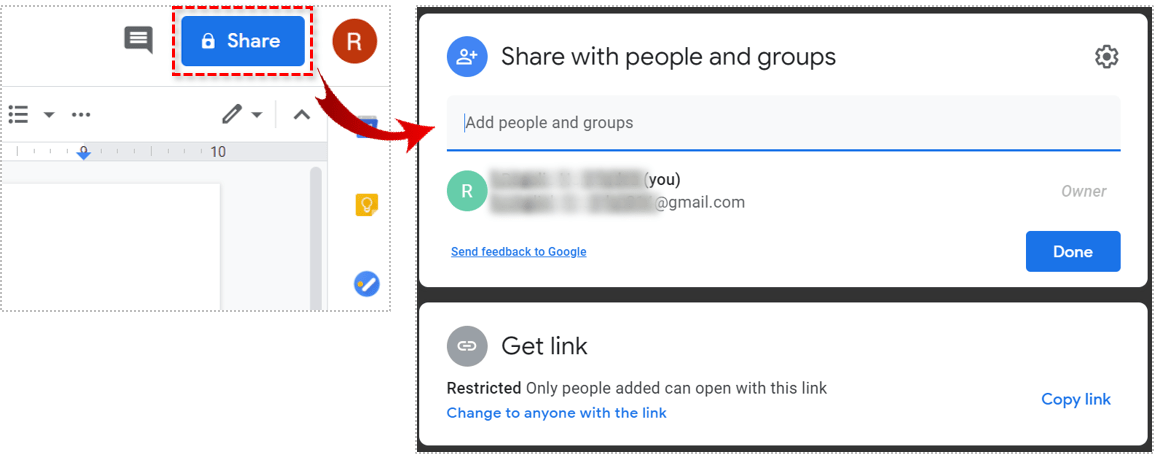
所做的所有更改都将保存在单独的版本中,这是您在 Microsoft Word 中无法做到的。有了这个功能,如果您决定拒绝编辑,您可以回到编辑之前的状态。
建议功能
建议功能与Word 中的“跟踪更改”。告诉有权访问的人在右上角的“编辑”面板中打开“建议”,以查看他们对文档所做的所有更改。编辑器可以将其他用户锁定在此功能之外,确保其他人无法更改文档。
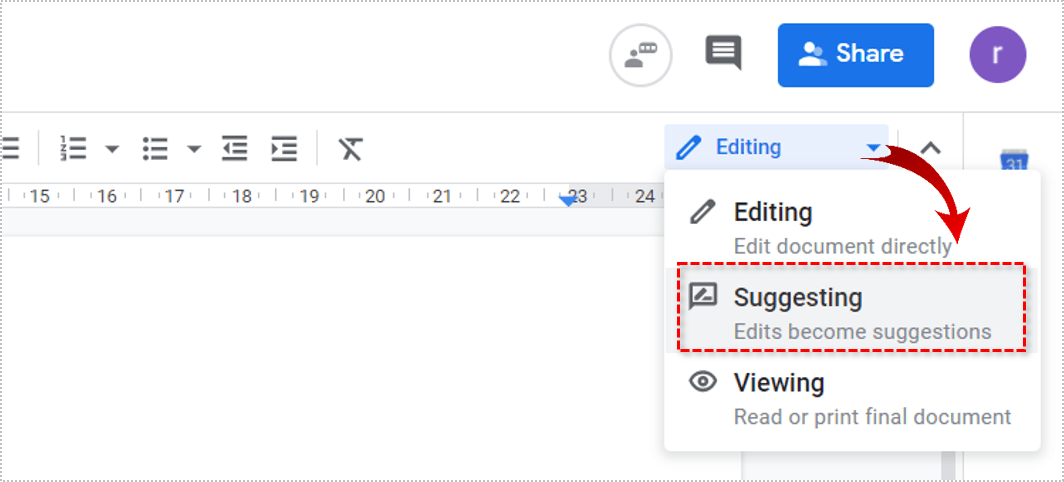
然后编辑器可以开始更改他或她认为合适的文本。所有更改都将以不同的颜色显示,以便您了解稍后添加的内容。每次更改都会显示进行更改的人的姓名,您甚至可以分别为每次编辑留下评论。 “建议”功能在团队合作时非常有用。它使多人可以直接访问和更改文档。
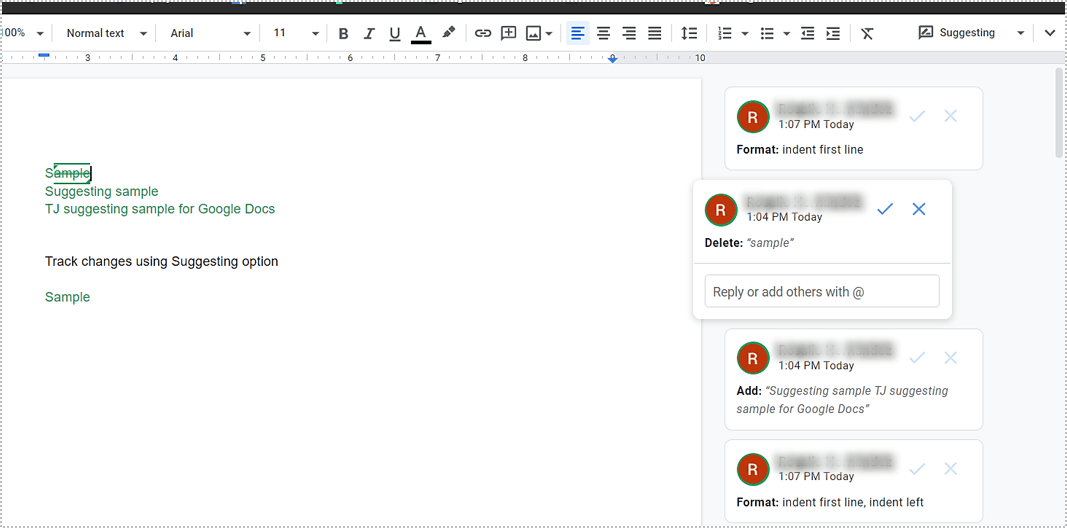
一起工作获得最佳结果
Google 文档最有用的功能之一是能够接受、拒绝或回复他人的编辑。该选项允许多人在决定最终编辑之前分享他们的想法。 “回复”选项使其他成员能够分享他们对编辑的看法并在最终决定中发表意见。这样一来,所有沟通都通过文档本身完成,多人可以共同寻找最佳解决方案。
促进团队合作的其他功能
编辑是一回事,但评论是完全不同的东西。留下带有建设性问题或评论而不做任何更改的评论有时与建议一样有用。您的合作者可以指出一些错误,并允许您在不进行任何更改的情况下纠正错误。这些通常包括一些相关信息、编号等。他们甚至可能会在评论中添加一条有趣的信息。
您可以在两个不同的地方发表评论。第一个位于页面顶部,就在“编辑”按钮下方。一般来说,这是对文档发表评论的理想场所,因为它在文档打开时可见。第二个评论部分位于相关行或句子旁边,看起来与 Microsoft Word 中的相同。
聊天功能也适用于团队的所有成员。它不依赖于文章的句子或部分,它允许直接com合作者之间的沟通。您可以实时交换想法并做出相应的更改。聊天功能在编辑过程的最后阶段特别有用。
修订历史功能扩展了您的选择
在每个人都发表了意见之后,还有“修订历史”功能。它会保存文章的所有版本,包括原始版本和所有编辑过的版本。当所有参与的人都完成编辑后,您可以选择最终版本。某些编辑或建议可能不是最佳的,该功能允许您在进行相关编辑之前继续您的工作。该选项位于“文件”菜单中,您也可以使用 Ctrl + Alt + Shift + H 快捷键打开它。
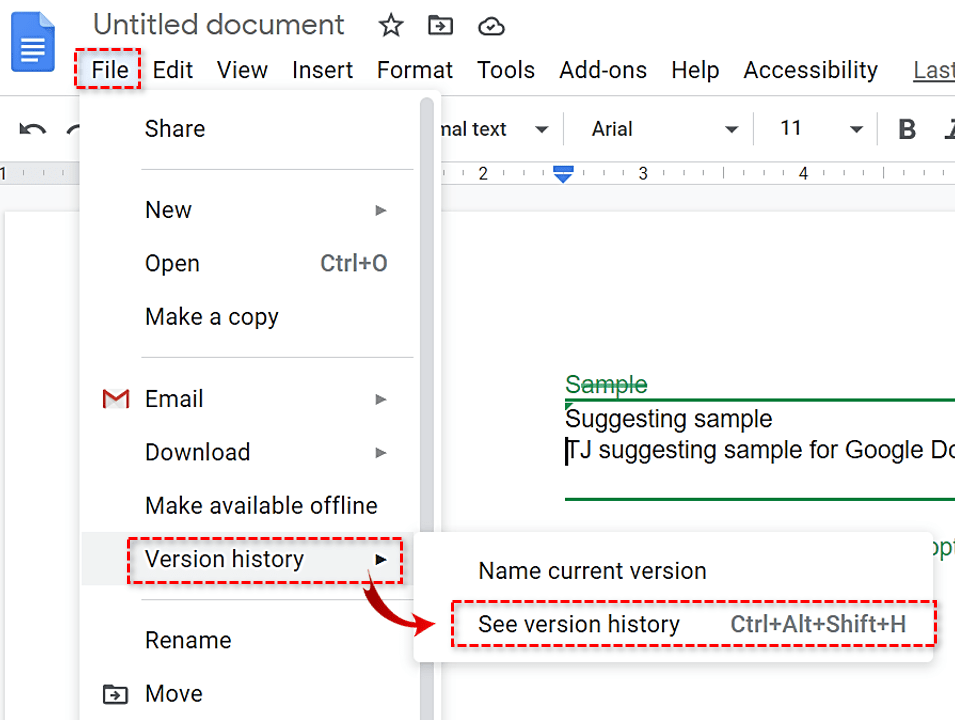
每次有人点击保存时都会制作一个新版本按钮。所有更改都以不同颜色突出显示,让您可以轻松跟踪做出更改的人。然后,您可以选择最佳版本并删除您不喜欢的版本。
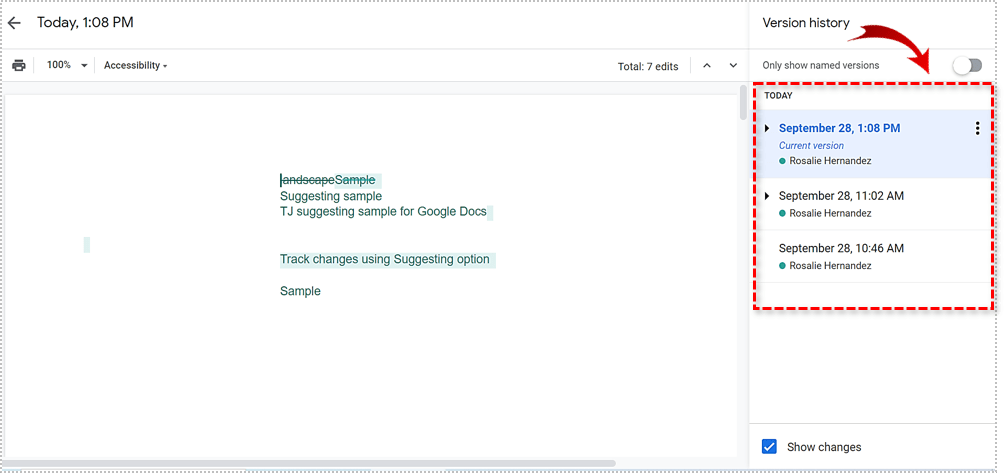
最高级别的团队合作
Google 文档旨在为您和您的团队提供创建最佳内容所需的一切。 “建议”功能与 Word 中的“跟踪更改”功能相同,但 Google Docs 有更多的优势。与使用 Microsoft Word 相比,所有文档都已在线这一事实使编辑和团队交流变得更加容易。试试看,您不会后悔的。
您使用 Google 文档建议功能吗?您如何看待面向团队的功能?在评论部分告诉我们您最喜欢什么功能。








0 评论